Hogyan lehet javítani a javascript-et: érvénytelen (0) a Windows 10-ben?
A Javascript Void 0 egy gyakori hiba, amely akkor jelentkezik, amikor a felhasználók megpróbálnak hozzáférni bizonyos weboldalakhoz. Bár ez nem jelentős vagy kritikus kérdés, még mindig elég bosszantó, hogy tényleges ok nélkül ne lehessen hozzáférni a weboldalakhoz.
Mivel ezt a problémát tapasztalhatja, függetlenül attól, hogy milyen webböngészőt használ, elengedhetetlen a tökéletes javítás megtalálása. Ebben a cikkben igyekszünk pontosan ezt megtenni: javítsuk meg a JavaScript Void 0 hibát a Windows 10-ben.
Mi a javascript érvénytelen (0)?
Amint már elmondható, ez a probléma a készülékre telepített Java szoftverrel kapcsolatos. A webböngészők a Javascript-et használják az online tartalom megfelelő megjelenítéséhez.
Tehát, ha valami baj van ezzel a szoftverrel, nem férhet hozzá bizonyos tartalmakhoz vagy akár az aktuális weblaphoz.
Ezért fontos, hogy a lehető leghamarabb megoldjuk a problémát, és itt találhatók azok a hibaelhárítási megoldások, amelyeket ebben a tekintetben lehet alkalmazni.
Megoldások a javascript javításához : érvénytelen (0) hibák
- Ellenőrizze, hogy a Java megfelelően van-e telepítve.
- Java engedélyezése.
- Töltse be újra a weboldalt.
- A cookie-k eltávolítása.
- Törölje a gyorsítótárat
1. megoldás - Győződjön meg arról, hogy a Java megfelelően telepítve van
Először is győződjön meg róla, hogy a Java telepítve van a számítógépen. Így:
- Nyomja meg a Win + X billentyűkombinációkat, és a megjelenített listából válassza a Vezérlőpult lehetőséget .
- A Vezérlőpultból váltson a Kategóriákra, majd kattintson a Programok gombra.
- A Programok és szolgáltatások részben kattintson az Eltávolítás gombra.
- A telepített programok listája megjelenik.
- Keresse meg a Java bejegyzést. Ha nem találja a Java alkalmazást, telepítse azt a számítógépére.
- Tipp: akkor is, ha a Java telepítve van, távolítsa el, majd telepítse újra a szoftvert; ily módon a lehetséges sérült fájlokat vagy más szoftverkonfliktusokat javíthat.
2. megoldás - Kapcsolja be a Java alkalmazást a böngészőjében
Engedélyeznie kell a Java alkalmazást a böngészőjében; most, a kedvenc böngészőtől függően ez az opció az alábbiak szerint eltérhet:
Google Chrome esetén:
- Kattintson a Menü ikonra (a jobb felső sarokban lévő három pont).
- Ezután válassza a Beállítások lehetőséget .
- Válassza a Speciális lehetőséget .
- Görgessen lefelé, amíg meg nem találja a Tartalombeállítások ; elérje ezt az opciót.
- Keresse meg a Javascript bejegyzést - megjeleníteni kell az „engedélyezés” állapotot; egyébként válassza a „lehetővé teszi az összes webhely JavaScript-futtatását (ajánlott)”.
Internet böngésző:
- Nyissa meg az IE-t, és indítsa el a Beállítások menüt.
- Lépjen az Eszközök menübe, és vegye fel az Internetbeállításokat .
- Váltson a Biztonság fülre, és kattintson az egyéni szintű művelet gombra.
- Görgessen lefelé, amíg meg nem jelenik a parancsfájl-funkció; ott elérheti a Java appletek parancsfájljainak beállítását.
- Győződjön meg róla, hogy az értéke „engedélyezés”.
Mozilla Firefox:
- Indítsa el a Firefoxot, és kattintson a Menü ikonra.
- Válassza a Bővítmények lehetőséget, majd lépjen a Plugins fülre.
- Válassza ki azt a Java platform plugint, amelyet ott kell megjeleníteni.
- És vedd fel a 'mindig aktiváld'.
3. megoldás - Töltse be újra a weboldalt és törölje a gyorsítótárat
Ha a probléma csak átmenetileg megoldható, akkor a weblap áthidalásával a gyorsítótár elkerülésével megoldható a JavaScript Void 0 hiba.
Ez a CTRL + F5 billentyűzet gyorsbillentyűk megnyomásával érhető el. Ezenkívül törölje a böngésző gyorsítótárát is, mielőtt újra megpróbálná elérni kedvenc weblapjait.
4. megoldás - A cookie-k eltávolítása
A cookie-k a böngészési élmény optimalizálására szolgálnak. Lehet, hogy ez is az oka annak, hogy a JavaScript Void 0 hibát bizonyos webhelyek elérése közben kapja meg.
Tehát, meg tudja javítani ezt a hibát a cookie-k eltávolításával.
Az alábbiakban bemutatjuk, hogyan töltheti le ezt a feladatot különböző webböngészők számára:
Google Chrome:
- Nyissa meg a Chrome-ot, és kattintson a Menü ikonra.
- Ezután válassza a További eszközök lehetőséget, majd válassza a Böngészési adatok törlése lehetőséget .
- Válassza ki a cookie-kat és más webhelyadatbevitelt, és végezze el a törlést.
- Végül indítsa újra a böngészőt.
Mozilla Firefox:
- Futtassa a Firefoxot, és kattintson a Menü gombra.
- Lépjen az Opciók és az Adatvédelem és biztonság menüpontra a Történelem elemre .
- A Firefox alatt válassza az Egyéni beállítások használata a történelemhez lehetőséget.
- Ezután kattintson a Cookie-k megjelenítése gombra.
- Csak távolítsa el az összes cookie-t és indítsa újra a böngészőt.
Internet böngésző:
- Nyissa meg a böngészőt, és kattintson az Eszközök ikonra.
- Biztonsági választás A böngészési előzmények törlése .
- Válassza ki azt, amit törölni szeretne.
- Ha készen áll, kattintson a Törlés gombra.
- Indítsa újra, ha minden befejeződött.
5. megoldás: Törölje a gyorsítótárat
Ha a probléma továbbra is fennáll, a böngésző gyorsítótárának törlése segíthet a javításban. Lépjen a böngésző beállításai oldalára, és keresse meg azt a lehetőséget, amely lehetővé teszi a böngészési adatok törlését. Keresse meg a gyorsítótár opciót, és törölje a böngészőben az összes gyorsítótárinformációt.
Ha például a Google Chrome-ot használja, kattintson a menüikonra, menjen a Beállítások, Speciális elemre, majd lépjen az Adatvédelem és a Biztonság oldalra. Lapozzunk lefelé a böngészési adatok törlése lehetőséghez .

Remélhetőleg mostantól további problémák nélkül böngészhet az interneten. A fenti lépéseknek segíteniük kellett a Javascipt Void 0 hiba javításában.
Ha további kérdése van, vagy ha nem értette meg az útmutatóban felsorolt néhány lépést, ne habozzon, és vegye fel velünk a kapcsolatot a megjegyzések mező használatával. Mindig itt vagyunk, hogy segítsünk Önnek a legjobb Windows tippek és trükkök.
A szerkesztő megjegyzése: Ezt a bejegyzést eredetileg 2017 októberében tették közzé, és azóta frissült a frissesség és a pontosság érdekében.





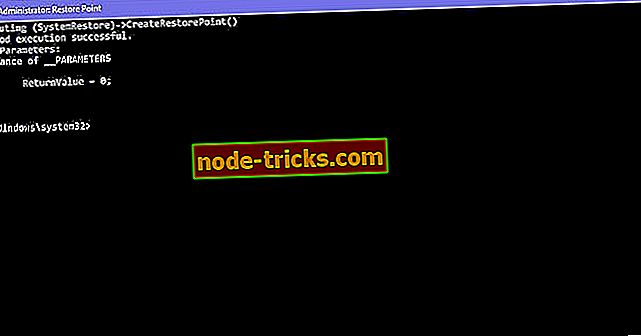
![A Tiworker.exe nagy lemezhasználat a Windows 10, 8.1 vagy 7 rendszerben [FIXED]](https://node-tricks.com/img/fix/669/tiworker-exe-high-disk-usage-windows-10.jpg)

